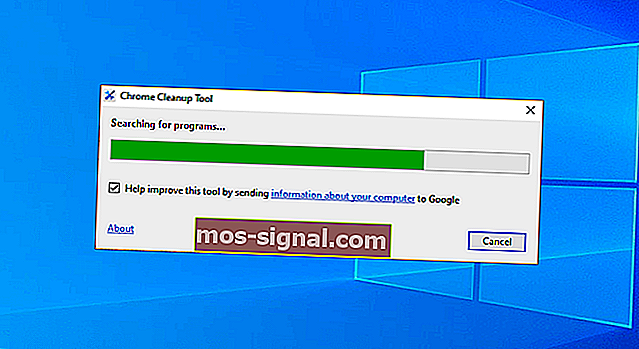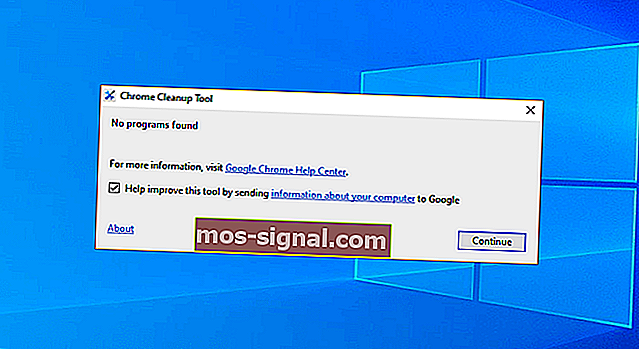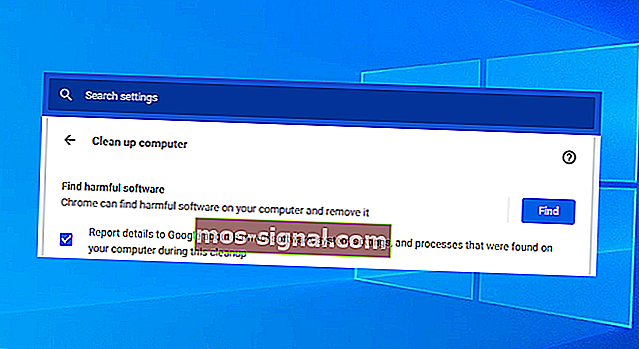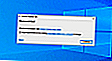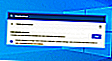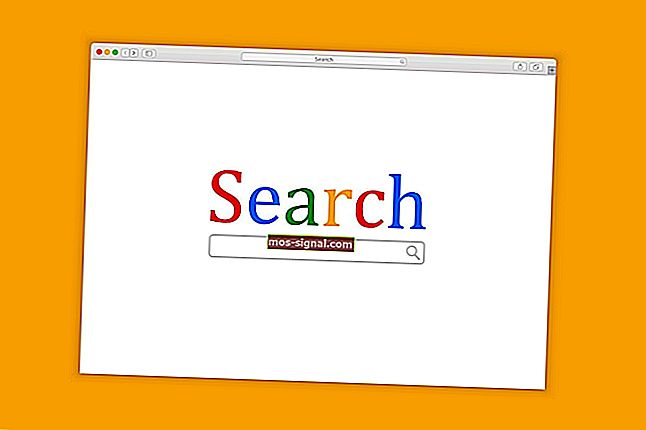Инструментът за почистване на Chrome безопасен ли е за изтегляне под Windows 10? [рецензия]
 BrowserApplication / Freeware / Windows 10, Windows 7, Windows Vista, Windows XP / Изтеглете сега
BrowserApplication / Freeware / Windows 10, Windows 7, Windows Vista, Windows XP / Изтеглете сега Chrome Cleanup Tool е инструмент за сигурност, създаден от Google, за да сканира вашия компютър за подозрителни приложения, които пречат на дейността на Google Chrome. По този начин можете да откривате и премахвате злонамерен софтуер и потенциално нежелани програми, които ви пречат да се насладите напълно на вашето сърфиране.
Въпреки че Chrome Cleanup Tool все още може да бъде изтеглен и инсталиран на компютри, дори Windows 10, самостоятелната версия вече не се поддържа от Google. Вместо това неговата функционалност е интегрирана в по-новите издания на Google Chrome.
Въпреки това все още можете да използвате този инструмент, когато искате да проверите сами подозрителни програми. По-рано беше известен като Google Chrome Tool Removal Tool.
Снимки на екрана
Нашият преглед
- Професионалисти
- Автоматично открива и премахва вредния софтуер
- Не е необходима конфигурация
- Безплатен, преносим и лесен за използване
- Минуси
- Самостоятелният инструмент вече не се поддържа
Инструментът за почистване на Chrome безопасен ли е?
100% безопасно е да изтеглите, инсталирате и използвате Chrome Cleanup Tool на Windows 10 и други издания, включително Windows 7. Това е легитимен софтуерен продукт, създаден от Google за намиране и откриване на вреден софтуер, който ви пречи да изпитате напълно уеб браузъра Chrome. Освен това, ако качите файла в VirusTotal, получавате перфектна чиста оценка, което означава, че той не съдържа злонамерен софтуер.
Как да използвам инструмента за почистване на Chrome
Това софтуерно приложение няма специални системни изисквания. Трябва само да имате инсталиран Google Chrome, заедно с администраторски права. Въпреки че не е получавал актуализации за значителен период от време, той все още работи дори с най-новото издание на Chrome.
След като изтеглите инструмента за почистване на Chrome на вашия компютър, трябва да преминете UAC (User Account Control) при стартиране, така че не забравяйте да стартирате приложението като администратор. Възможно е също да инсталирате Chrome Cleanup Tool без права на администратор, но има допълнителни стъпки.
Както можете да забележите, не е свързана никаква процедура за инсталиране, тъй като програмата е преносима. Просто изтеглете и стартирайте изпълнимия файл, за да започнете незабавно да сканирате компютъра си за подозрителни файлове, които пречат на Google Chrome да предостави възможно най-добрата сесия за навигация в Интернет.
Колко време отнема инструмента за почистване на Chrome?
При нормални обстоятелства са необходими само няколко секунди, за да може скенерът и инструментът за почистване на злонамерен софтуер Chrome да извършат цялостно сканиране на вашата система и да идентифицират проблемни програми, които изискват незабавното ви внимание. Ако брегът е чист, ще получите съобщение „няма намерени програми“.
В противен случай, ако инструментът открие нещо подозрително, той се справя автоматично с целевите програми, без вашата намеса. Въпреки това е добра идея да рестартирате уеб браузъра Google Chrome, ако вече е работил.
Използване на вътрешния инструмент за почистване на Chrome
По-рано споменахме, че Google прекрати инструмента за почистване на Chrome и интегрира неговата функционалност в уеб браузъра. Следователно можете лесно да получите достъп до този компонент в по-новите издания на Chrome. За целта въведете chrome: // settings / cleanup в адресната си лента.
Това е пряк път към опцията Почистване на компютъра . Тук можете да зададете Chrome да се търси някакъв вреден софтуер само с натискане на Find бутона. След няколко секунди уеб браузърът връща резултатите и ви информира за необичайни програми.
Инструментът за почистване на Chrome не може да се стартира правилно
Ако получите грешка 0xc0000005 в Google Chrome, когато се опитвате да стартирате инструмента за почистване на Chrome, използвайте нашето ръководство за бързо коригиране и следвайте нашите лесни стъпки, за да разрешите проблема за нула време. Например можете да добавите флаг на пясъчник, да деактивирате режима на съвместимост или в крайна сметка да преинсталирате Chrome.
Прост, но ефективен детектор на зловреден софтуер за Chrome
Отчитайки всичко, Chrome Cleanup Tool е чудесно решение, което сканира компютъра ви за вреден софтуер, който пречи на работата ви с Google Chrome. Въпреки че неговата функционалност е интегрирана директно в Chrome, все още можете да използвате самостоятелното издание на вашия компютър.
Независимо от това, трябва да споменем, че инструментът за почистване на Chrome не може да се сравнява със силата на приложението срещу зловреден софтуер. На всичкото отгоре не може да ви предпази от входящи атаки. Инструментът е предназначен само за намиране и премахване на съществуващ злонамерен софтуер. Като такъв, трябва да оборудвате компютъра си с най-добрите антивирусни инструменти за сърфиране, дори след като използвате скенера за злонамерен софтуер на Chrome.
ЧЗВ: Научете повече за инструмента за почистване на Chrome за компютър с Windows
- Какво ще кажете за инструмента за почистване на Chrome за Mac или Android?
Инструментът за почистване на Chrome не работи на Mac или Android. Но можете да използвате chrome: // settings / cleanup в Google за Mac. На Android отворете Play Store, докоснете ≡, отидете на Play Protect , докоснете ⚙️ и активирайте Сканиране на приложения с Play Protect .
- Как да се отърва от всички реклами в Google Chrome?
Можете да промените настройките на Chrome, за да блокирате реклами за определени уебсайтове. Но този метод отнема повече време и може да се промени при актуализации на браузъра. По-лесно решение е да използвате разширение за блокиране на реклами за Chrome като Adblock Plus.
- Как да нулирам Google Chrome на компютъра си?
Ако Chrome отнеме завинаги да се отвори на вашия компютър с Windows и искате да го нулирате, преминете към Настройки > Разширени > Нулиране и почистване , натиснете Възстановяване на настройките до първоначалните им настройки и щракнете върху Нулиране на настройките отново, за да потвърдите. Може да се наложи да рестартирате уеб браузъра.
Пълни спецификации
- Разрешително
- Безплатен софтуер
- Ключови думи
- Chrome, премахване на зловреден софтуер

Инструмент за почистване на Chrome
Свали сега- Windows 10
- Windows 7
- Windows Vista
- Уиндоус експи
- Chrome